يُعد واتساب من أكثر تطبيقات المراسلة استخدامًا حول العالم، ومع كل تحديث جديد لنظام iOS قد يواجه بعض المستخدمين مشاكل مزعجة مثل فشل التحميل أو توقف التطبيق عن العمل. إذا كنت تواجه حل مشكلة الواتس اب في الايفون بعد التحديث أو تبحث عن حل مشكلة تحميل الواتس اب في الايفون أو حل مشكلة تحديث الواتس اب في الايفون، فلا تقلق!
في هذا المقال سنقدّم لك خطوات بسيطة وفعالة لاستعادة عمل واتساب بسهولة والعودة للتواصل مع أصدقائك دون أي عناء.

الجزء الأول: مشكلة تحميل الواتس اب في الايفون
كما ذكرنا أعلاه، يمكن حدوث مشكلات في تنزيل واتساب على الايفون أيضًا. في هذا القسم من المقال، نعتزم شرح كيفية إصلاح نفس المشكلة على الايفون.
1 مشكلة تحميل الواتس اب في الايفون وكيفية حلها
إليك كيفية حل مشكلة تحميل واتساب على الايفون.
التحقق من مساحة تخزين iPhone الخاصة بك
إذا لم يكن لديك iPhone مساحة كافية لتحميل واتساب، فلن تتمكن من تثبيته. فيما يلي كيفية التحقق من وجود مساحة كافية في تخزين iPhone الخاص بك:
اذهب إلى تطبيق "الإعدادات" -> انقر على "عام" -> حدد "تخزين iPhone".
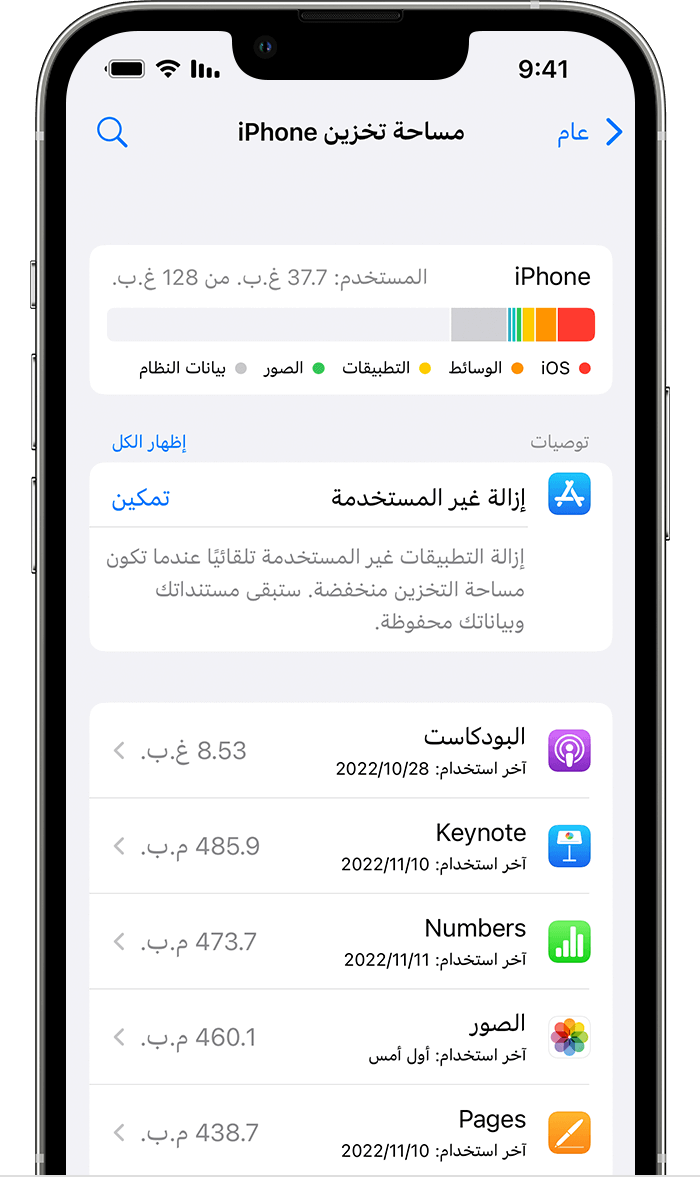
التحقق من القيود على iPhone
يمكنك التحقق من القيود داخل الإعدادات. اذهب إلى "الإعدادات" -> اختر "عام" -> حدد "القيود" -> قم بتحديد WhatsApp.
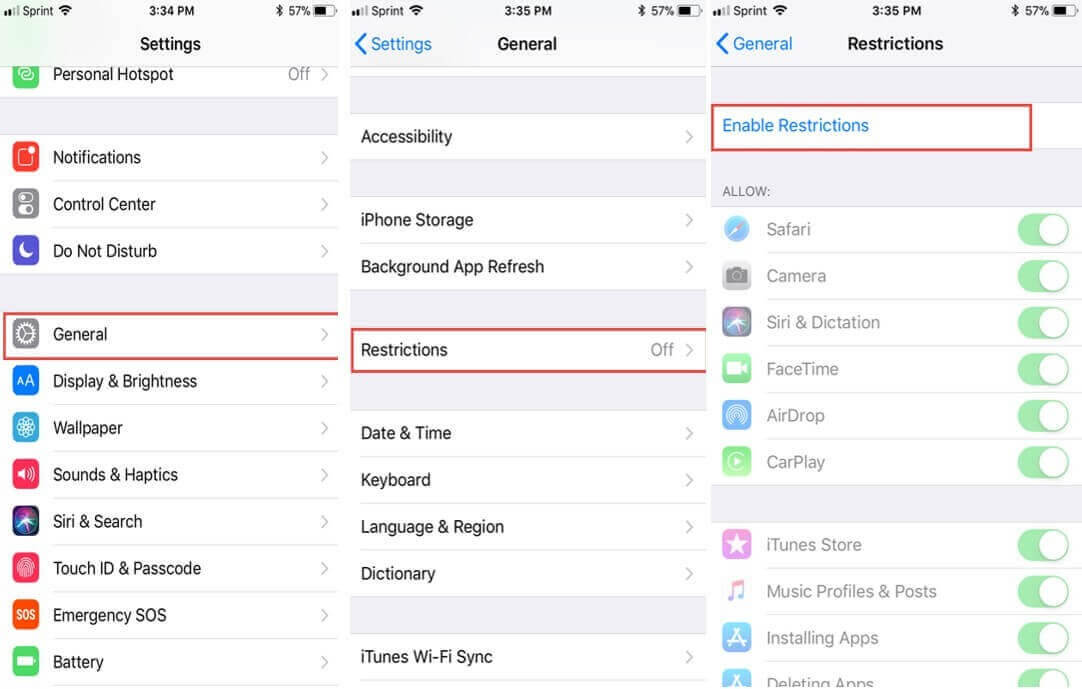
تحديث تطبيق واتساب إلى أحدث إصدار
إذا كنت تستخدم iPhone 15، فعّل ميزة Face ID وحمّل أحدث إصدار من واتساب عبر زر الجانب، وستبدأ عملية التحديث فورًا.
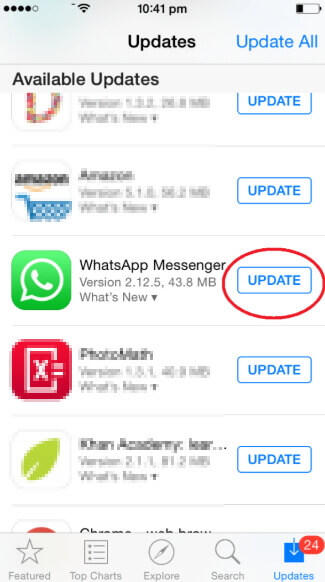
2 مشكلة تنزيل الصور ومقاطع الفيديو في واتساب على الايفون وكيفية حلها
مشكلة أخرى مرتبطة بواتساب هي أنها في بعض الأحيان لا تسمح لك بتنزيل الفيديوهات والصور. إذا واجهت هذه المشكلة، إليك كيفية حلها.
قم بعمل نسخ احتياطي وأعد تشغيل واتساب
- افتح واتساب على iPhone وادخل إلى "الإعدادات".
- اختر "الدردشات" ثم "نسخ الدردشات".
- فعّل خيار "تضمين مقاطع الفيديو".
- اضغط "نسخ الآن".
- أغلق التطبيق واضغط مرتين على زر الرئيسية.
- مرّر للعثور على واتساب في التطبيقات الأخيرة.
- اسحب واتساب لأعلى لإغلاقه.
- أعد فتح واتساب وجرّب تنزيل الفيديو.
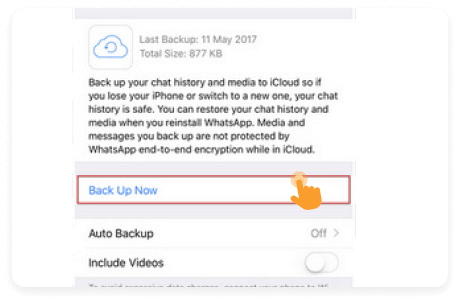
التحقق من اتصال الإنترنت
إذا لم يكن لديك اتصال إنترنت سليم، فسوف تظهر لديك بالطبع مشكلة في تنزيل واتساب. إليك كيفية التحقق من أن اتصال الإنترنت يعمل على الايفون.
- اذهب إلى تطبيق "الإعدادات" وحدد خيار الواي فاي.
- تحقق مما إذا كانت خاصية الواي فاي مفعلة.
- انقر على اسم شبكة الواي فاي التي ترغب في الانضمام إليها.
- قدم كلمة مرور الشبكة الخاصة بواتساب لاستخدامها.
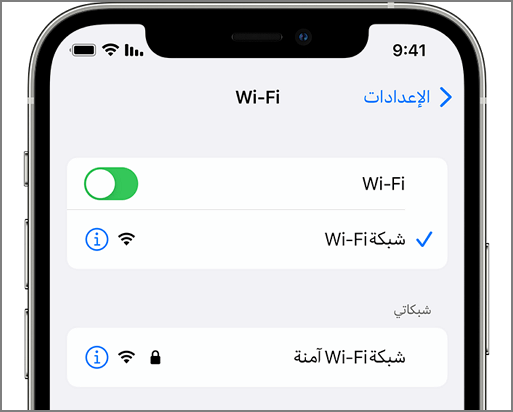
الجزء الثاني: استخدام البرمجيات لإصلاح مشكلة تحميل بيانات واتساب على الايفون
إذا استمرت مشكلة تحميل بيانات واتساب، فمن الأفضل أن تبحث عن بديل محترف. في هذه الحالة، نوصي بشدة باستخدام برنامج مثل iMyFone D-Back. في هذا القسم من المقال، نعتزم شرح كيفية استخدام iMyFone D-Back لتحميل بيانات واتساب القيمة بسهولة.
1ما هو برنامج iMyFone D-Back؟
بأبسط العبارات، iMyFone D-Back هو برنامج قوي يمكنه استعادة البيانات المفقودة أو المحذوفة من أجهزة iOS مثل iPhone وiPad وiPod touch. يمكنك استخدام هذه الأداة لتحميل البيانات من تطبيق واتساب بسهولة.
2كيفية تحميل بيانات واتساب من iPhone
الآن، إليك دليل خطوة بخطوة حول كيفية تحميل بيانات واتساب من iPhone باستخدام iMyFone D-Back. كخطوة أولى، يجب عليك تحميل iMyFone D-Back على جهاز الكمبيوتر الخاص بك، وتثبيته، وتشغيله.
الخطوة 1: بمجرد تشغيل البرنامج، يجب عليك اختيار الخيار الذي يحمل علامة "استعادة من جهاز iOS". ثم انقر على "بدء".
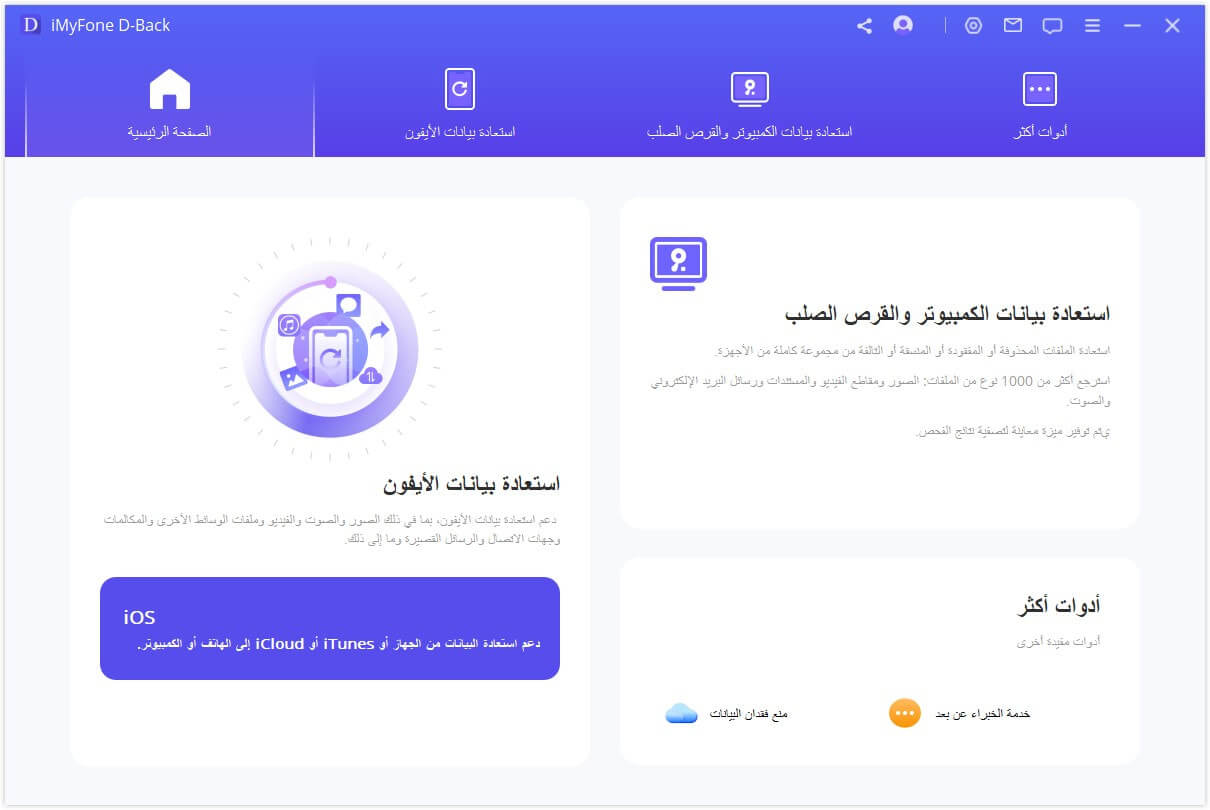
الخطوة 2: قم بتوصيل الجهاز بنفس الكمبيوتر وانتظر حتى يتعرف البرنامج عليه. ثم انقر على الخيار الذي يحمل علامة "التالي".
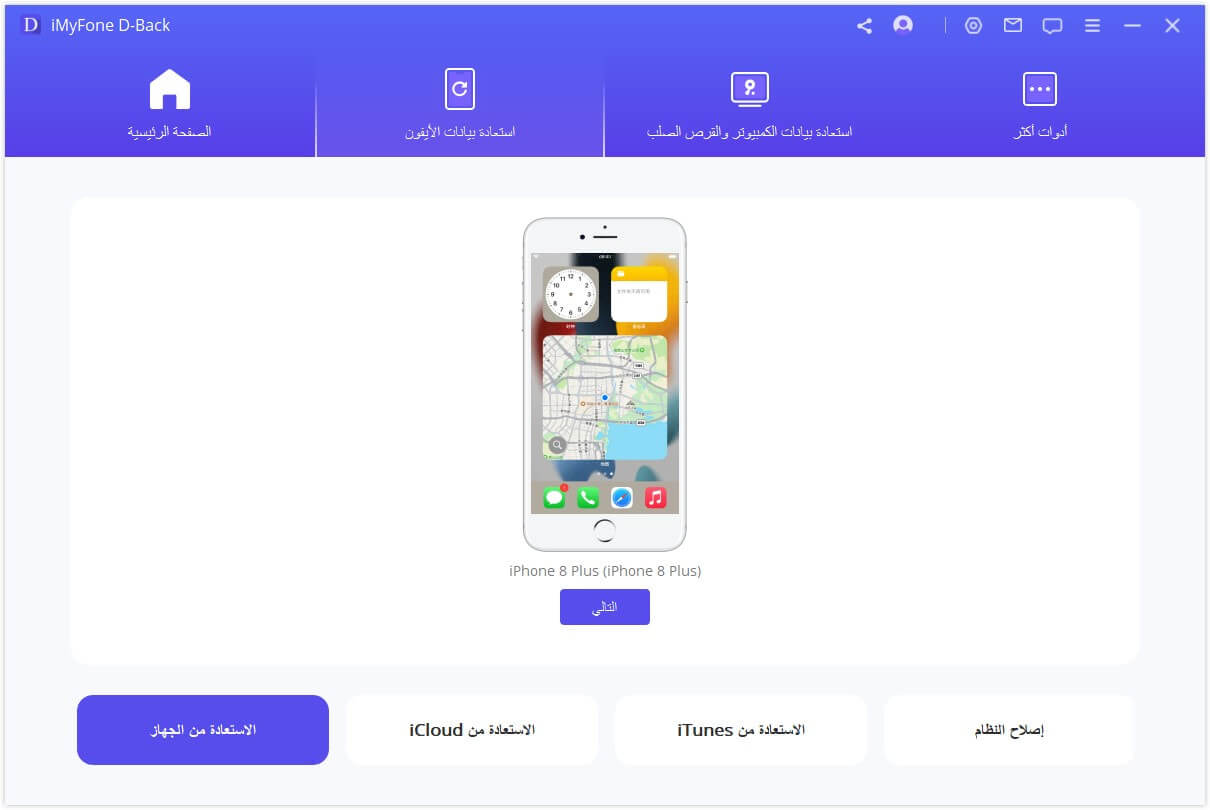
الخطوة 3: يجب أن تكون قادراً على رؤية جميع أنواع البيانات التي يمكنك استعادتها من جهاز iOS الخاص بك. بعد تحديد الملفات، عليك النقر على الخيار "مسح". ثم سيقوم البرنامج بفحص تلك الملفات.

الخطوة 4: انتظر حتى يكتمل الفحص وتظهر البيانات القابلة للاستعادة بوضوح. حدد الملفات المطلوبة واضغط "استعادة"، ثم اختر مكان حفظها في النافذة المنبثقة.
3كيفية تحميل بيانات واتساب من نسخة احتياطية iTunes
الخطوة 1: اذهب إلى علامة "استعادة من نسخة احتياطية في iTunes" وحدد "بدء". حدد النسخة الدقيقة في iTunes التي تنوي استعادتها. ثم انقر على "التالي". إذا تم طلبه، يجب عليك إدخال كلمة مرور تشفير iTunes الخاصة بك.
الخطوة 2: انقر على زر "مسح" وانتظر لحظة. بمجرد ظهور نتائج البحث، يمكنك اختيار "عرض الملفات المحذوفة فقط" أو اختيار جميع الملفات والنقر على "استعادة".
الخطوة 3: حدد وجهة لحفظ ملفاتك وانتظر حتى يقوم iMyFone D-Back ببقية العمل.
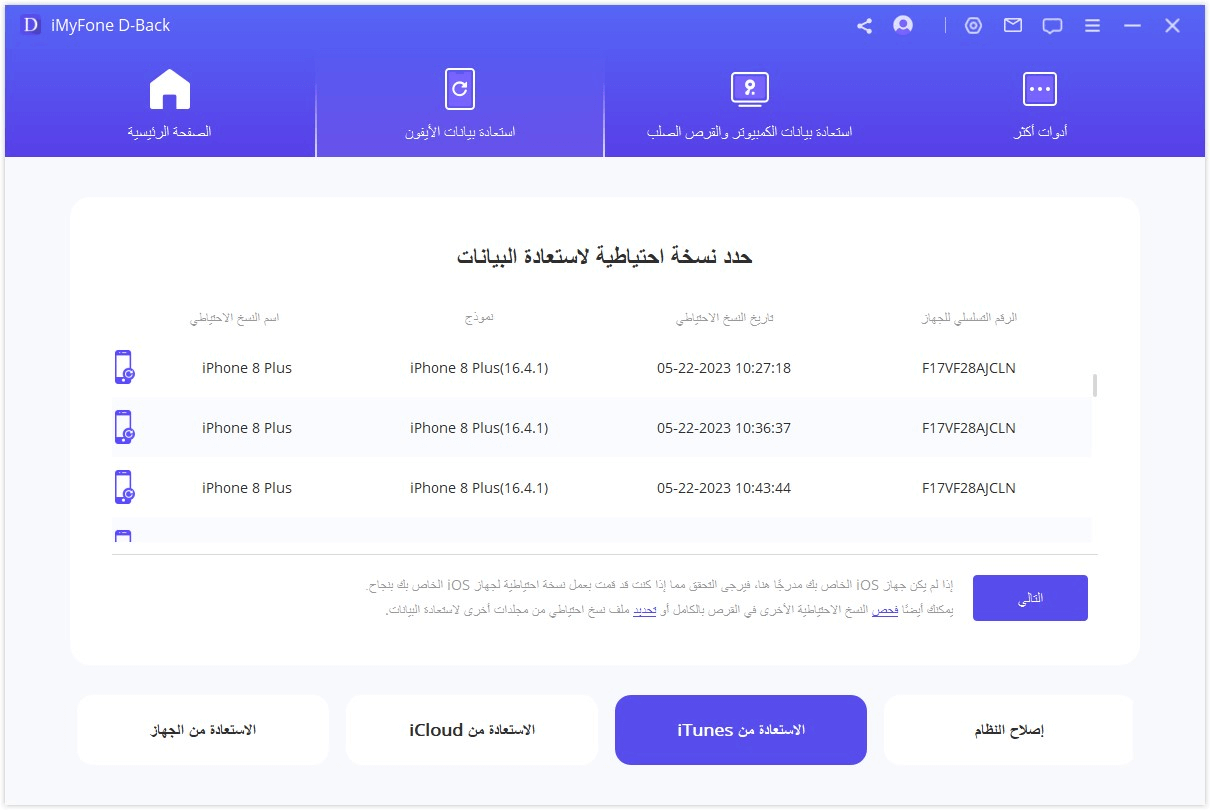
4كيفية تحميل بيانات واتساب من نسخة احتياطية iCloud
الخطوة 1: حدد علامة "استعادة من نسخة احتياطية في iCloud" وانتقل إلى خيار "بدء". تأكد من توفير بيانات اعتماد حساب iCloud الخاص بك.
الخطوة 2: الآن، سيقوم iMyFone D-Back بتحديد جميع نسخ الاحتياط في iCloud وعرضها. يجب عليك ثم اختيار نسخة الاحتياط في iCloud التي تنوي استعادتها والضغط على "التالي".
الخطوة 3: حدد نوع الملفات التي تحتاج إلى استعادتها واضغط على "مسح". خلال دقائق قليلة، سيقوم البرنامج بتحميل وفحص ملف النسخة الاحتياطية في iCloud.
الخطوة 4: عندما يتم الانتهاء من الفحص، ستكون قادراً على تحديد موقع لتخزين الملفات التي تم استعادتها. ثم انقر على الخيار "استعادة".
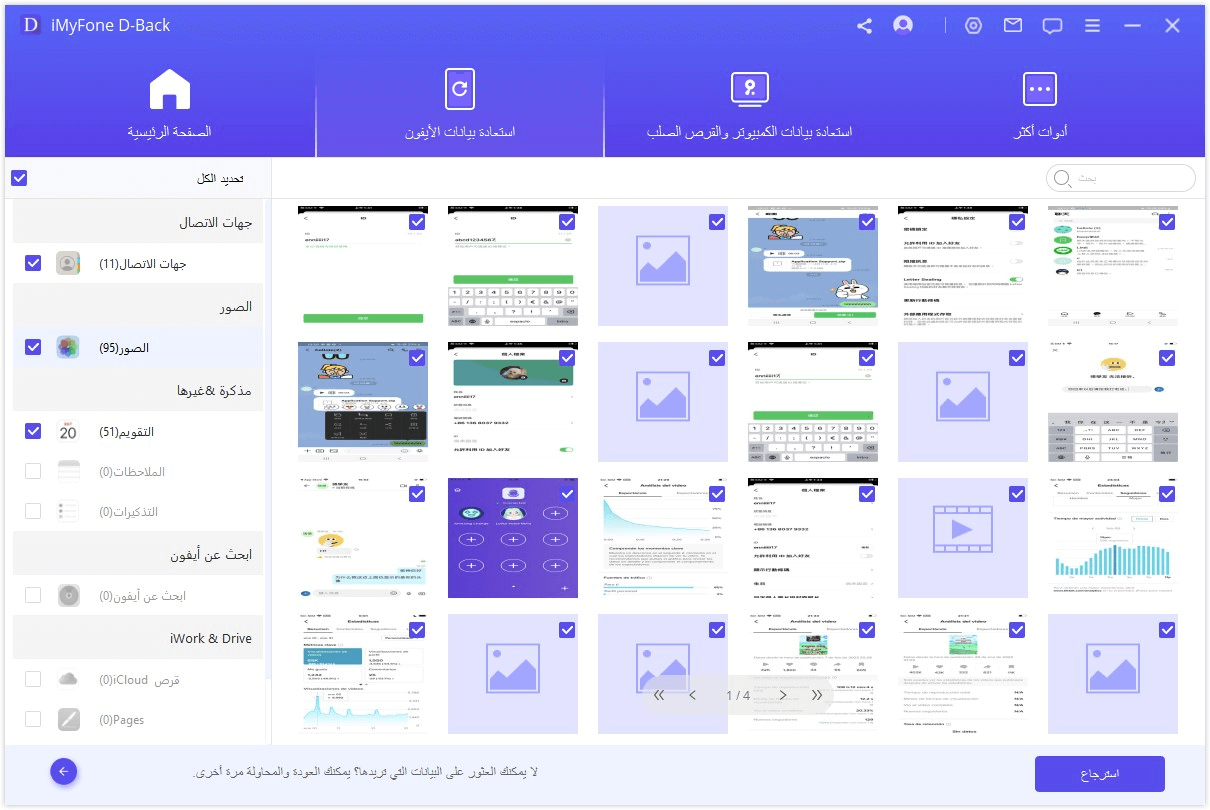
الختامية
نأمل أن تكون هذه الحلول قد ساعدتك في حل مشكلة تحميل الواتس اب في الايفون والتغلب على حل مشكلة الواتس اب في الايفون بعد التحديث بسهولة. إذا كنت لا تزال تواجه أي صعوبة، جرّب iMyFone D-Back التي تتيح لك إصلاح النظام واستعادة بياناتك في دقائق.
حمّلها الآن مجانًا وجربها بنفسك!








